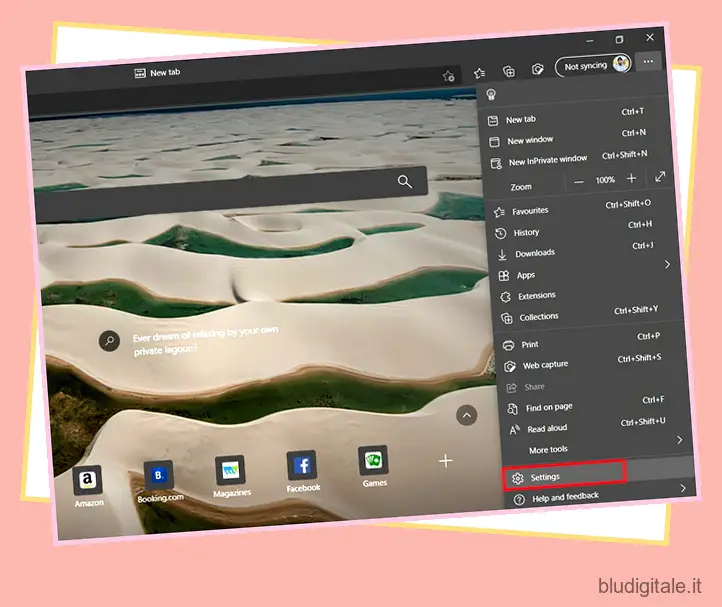In una recente build di Windows Insider, Microsoft ha aggiunto un nuovo widget meteo e notizie alla barra delle applicazioni di Windows 10. Mentre potresti dover aspettare un po’ per mettere le mani su quel widget sul tuo PC Windows 10, Microsoft ha ora aggiunto un widget simile al suo browser Edge. E oggi daremo un’occhiata a come abilitare e utilizzare il widget Notizie e meteo su Microsoft Edge Chromium .
Ottieni widget di notizie e meteo su Microsoft Edge
Al momento della stesura di questo documento, il widget è limitato al canale Canary di Edge e ce l’ho su Edge Canary versione 89.0.765.0. Inoltre, la funzionalità sta ottenendo un “lancio controllato delle funzionalità”, un termine di fantasia per i test A/B. Ciò significa che potresti non vedere la funzione anche se hai l’ultimo Edge Canary. Tuttavia, potremmo aspettarci che la funzionalità ottenga un’implementazione più ampia e persino che si trasferisca su altri canali Edge in futuro. Detto questo, iniziamo. Sommario
Passaggi per abilitare il widget di notizie e meteo su Edge
Se volete continuare a leggere questo post su "Come ottenere widget di notizie e meteo su Microsoft Edge" cliccate sul pulsante "Mostra tutti" e potrete leggere il resto del contenuto gratuitamente. ebstomasborba.pt è un sito specializzato in Tecnologia, Notizie, Giochi e molti altri argomenti che potrebbero interessarvi. Se desiderate leggere altre informazioni simili a Come ottenere widget di notizie e meteo su Microsoft Edge, continuate a navigare sul web e iscrivetevi alle notifiche del blog per non perdere le ultime novità.
1. Apri il browser Edge e fai clic sul menu orizzontale a tre punti presente nell’angolo in alto a destra. Dall’elenco di opzioni che appaiono ora, fai clic su Impostazioni per accedere alla pagina Impostazioni .
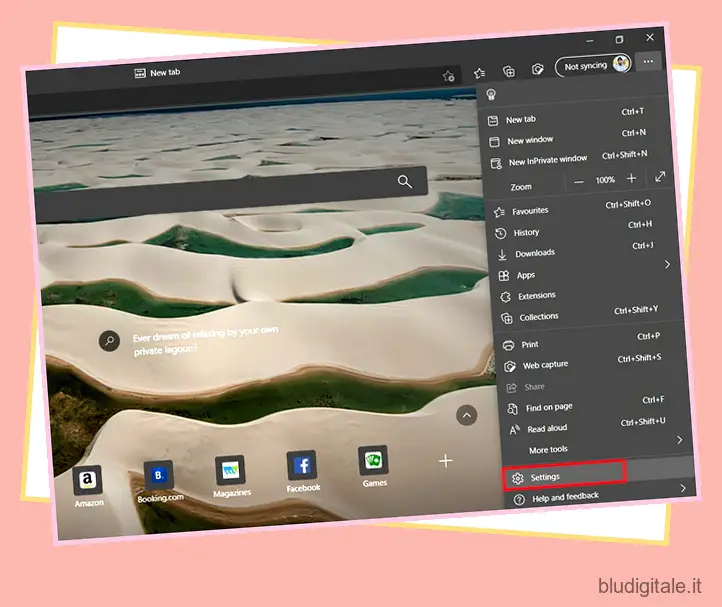
2. Nella barra laterale sinistra della pagina Impostazioni, fai clic su “Pagina Nuova scheda” . Qui noterai una nuova voce intitolata “Ottieni ricerche e notizie personalizzate in qualsiasi momento: il widget Web ti tiene aggiornato senza aprire un browser”. Fai clic su “Avvia subito il widget Web per vedere come funziona” per aprire il widget delle notizie . Puoi anche scegliere di avviare il widget all’avvio del sistema abilitando l’interruttore “Mostra widget Web all’avvio del computer”.
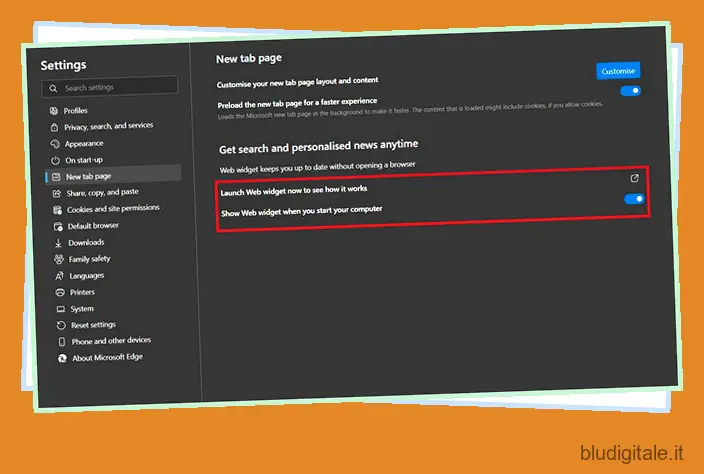
Opzioni di personalizzazione del widget Notizie
Per impostazione predefinita, Edge apre il widget delle notizie e del meteo in un layout verticale. Innanzitutto, c’è una barra di ricerca in cui puoi cercare con Bing o visitare un sito web . Non appena inserisci la query di ricerca o l’URL e premi Invio, il widget ti porterà al browser Edge. Al di sotto, hai il widget meteo e il feed delle notizie. Puoi scegliere di disabilitare la scheda meteo se desideri utilizzare questo widget esclusivamente per gli aggiornamenti delle notizie. Microsoft ha anche imballato azioni e carte da cricket in fondo.
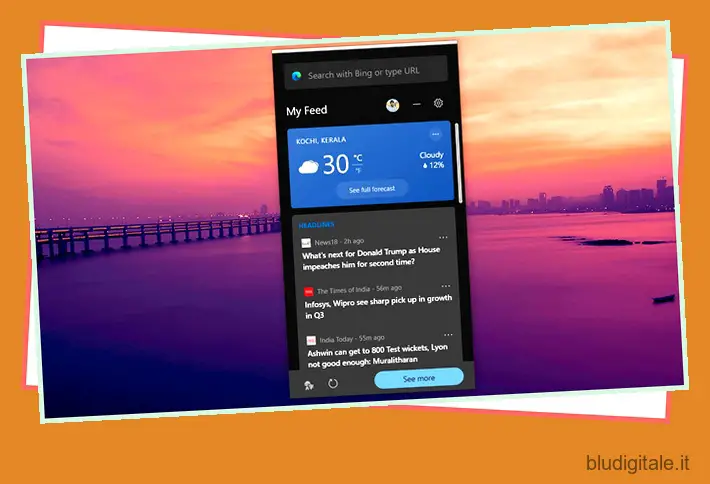
Puoi fare clic sul pulsante Lingua e contenuto presente nell’angolo in basso a sinistra per modificare la regione e la lingua del feed. Accanto alla selezione della lingua, hai il pulsante di aggiornamento per aggiornare manualmente il feed. Il pulsante Visualizza altro ti porta alla pagina Microsoft News sul browser.
Per visualizzare più contenuti, puoi ridimensionare verticalmente il widget. Sebbene mostri i marcatori di ridimensionamento della freccia quando ho provato a ridimensionare orizzontalmente il widget, non ha risposto, il che mi porta a credere che in questo momento sia possibile un bug. Se preferisci una visualizzazione più ampia, puoi passare al layout della dashboard dal menu Impostazioni.
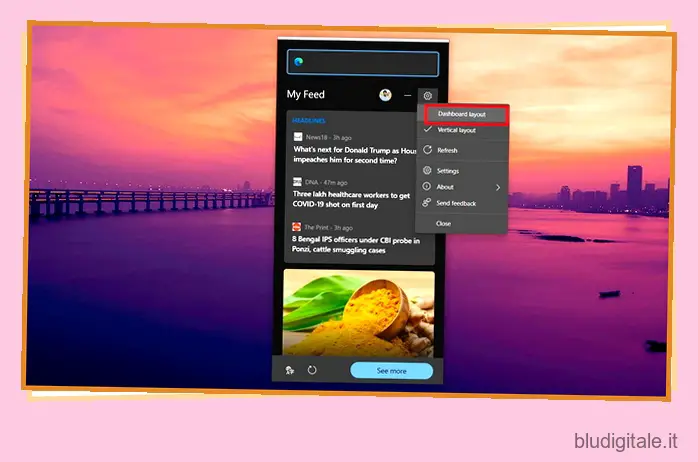
Dai un’occhiata al layout della dashboard qui sotto. Qui dovrai scegliere due delle carte disponibili: meteo , finanza, sport e traffico. In questo caso ho scelto la finanza e le carte da cricket . Vale la pena notare che hai la possibilità di aggiungere società che segui da vicino nella scheda finanziaria.
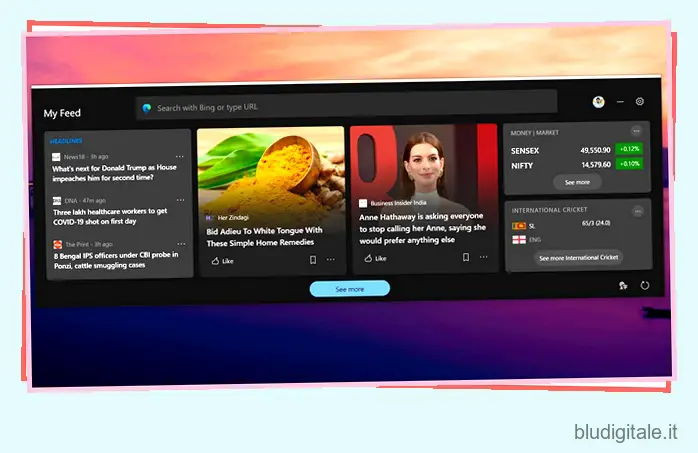
Prova il widget Notizie e meteo su Microsoft Edge
Quindi, queste sono tutte le funzionalità che puoi utilizzare sul nuovo widget di Edge. Se ritieni utile questo widget, puoi aggiungerlo alla barra delle applicazioni facendo clic con il pulsante destro del mouse sull’icona e scegliendo “Aggiungi alla barra delle applicazioni”. Per ulteriori funzionalità di Edge, non dimenticare di consultare il nostro articolo sui migliori flag di Microsoft Edge che dovresti utilizzare.